ps软件是一款强大的图像处理软件,我们可以使用它制作很多意想不到的效果。下面,就让小编给大家介绍一下怎么制作挤出机效果的文字吧。
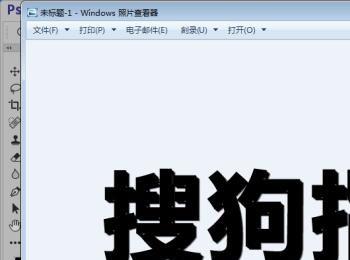
操作方法
-
01
首先,我们需要打开我们电脑的ps软件(鼠标左键双击桌面上的ps快捷方式或者是鼠标右键再选择打开都是可以的)。
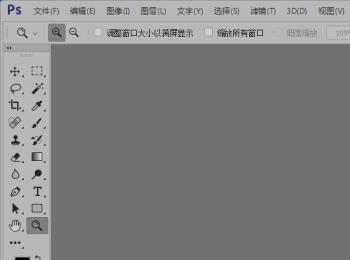
-
02
打开ps软件之后,我们新建一个画布(选择文件-新建或者是快捷键Ctrl+N都是可以的),小编就新建了一个800*500的画布给大家做示范。
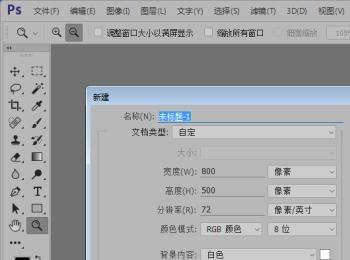
-
03
建好画布之后,我们选择文字工具,输入文字,小编就以搜狗指南为例给大家介绍一下吧。
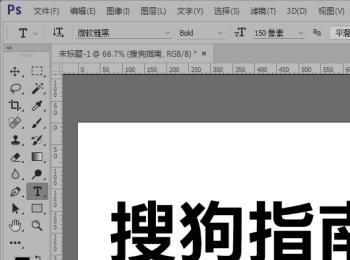
-
04
复制两次文字图层,并分别命名为Extruded和Temp。
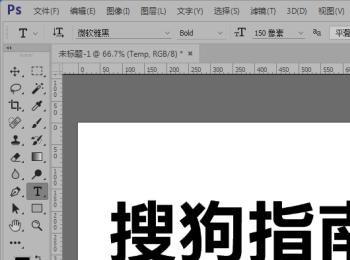
-
05
选择图层Extruded,执行滤镜-其他-位移命令,参数如图所示。
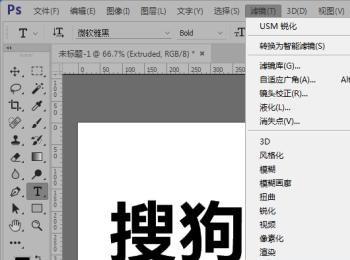
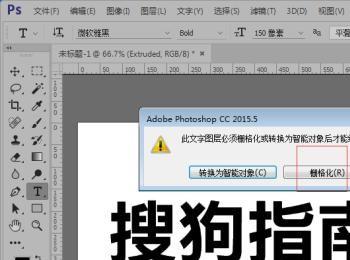
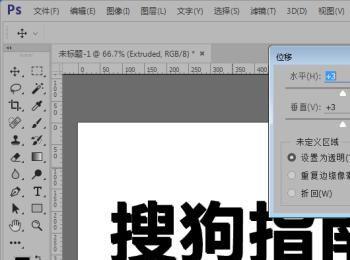
-
06
按住Ctrl键,点击图层Temp的缩略图调出选区,然后点击键盘上的Delete/Backspace键删除。
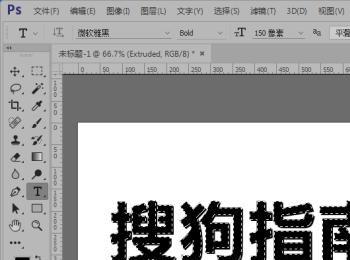
-
07
Ctrl+D取消选区,选择图层Temp并删除。
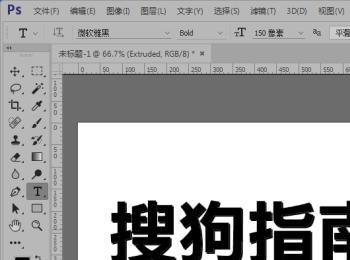
-
08
选择图层Extruded,添加高斯模糊的滤镜效果,参数如图所示。
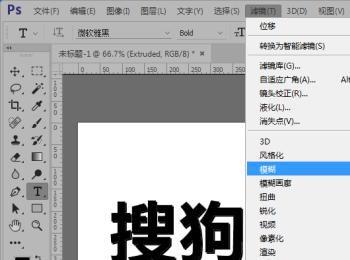
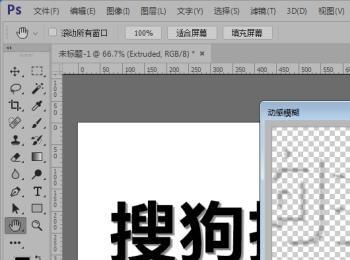
-
09
给图层Extruded添加USM锐化的滤镜效果,参数如图所示。
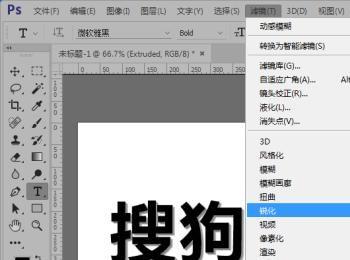
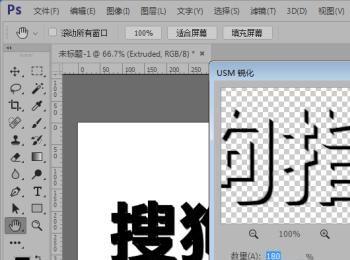
-
10
这样,我们就制作好了挤出机效果的文字,放大看一下效果。



